Formulareditor - Objekte verändern
Position, Größe & Ausrichtung verändern:
Im vorherigen Kapitel haben Sie gelernt, wie sich Objekte im Raster des Formulareditors erstellen lassen. So haben Sie bspw. ein Rechteck mit der Maus "aufgezogen". Nun lässt sich dieses Rechteck aber auch in Position und Größe verändern:
Bewegen Sie den Mauszeiger zum Rechteck: Durch Drücken der linken Maustaste verwandelt sich der Mauszeiger in eine Hand und Sie können das Rechteck nunmehr bei gedrückter linker Maustaste durch Bewegen der Maus auf dem Raster verschieben.
Alle Objekte lassen sich durch Mausklick anwählen und verschieben. Wenn Sie ein Objekt anklicken und den Mauszeiger auf eine der so genannten Handles führen (dieses sind kleine Bearbeitungskästchen am Ende einer Linie oder an den Ecken eines Rechteckes), können Sie durch Anfassen der Handles (dies geschieht mit der linken Maustaste) und Bewegen der Maus bei gedrückter linker Maustaste auch die Ausrichtung oder Größe verändern: Sie können so z.B. eine Linie an einer Seite nach unten absenken, nach oben anheben oder ein Rechteck auch im Nachhinein vergrößern.
Im folgenden Bild zeigt das linke der beiden Objekte die sog. Handles, nachdem es durch die Maus "angefasst" wurde:
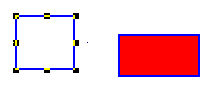
Um Objekte korrekt zu positionieren, können Sie sich wie oben beschrieben der Maus bedienen. Für feinere Verschiebungen bietet sich die Tastatur an: Durch Betätigen der Cursor-Rechts Taste wandern die Objekte nach rechts, durch Betätigen der anderen Cursor-Tasten in die entsprechenden Richtungen. Sie können die Bewegungen beschleunigen, indem Sie gleichzeitig die Umschalt-Taste drücken: Die Bewegungsgeschwindigkeit der Objekte ist jetzt erheblich größer.
Mit Strg+Cursor-Tasten oder Alt+Cursor-Tasten lässt sich die Größe eines Objektes verändern. Mit Strg+Cursor-Taste vergrößern Sie ein Objekt in die Richtung des Cursor-Pfeils, mit Alt+Cursor-Taste verkleinern Sie es in diese Richtung.
Mehrere Objekte gleichzeitig verschieben:
Stellen Sie zunächst sicher, dass Sie kein Malwerkzeug, sondern die Auswahl angewählt haben (gewöhnlicher Windows-Mauszeiger innerhalb des Rasters). Sie können jetzt mit der Maus mehrere Objekte umfassen und sie dadurch gesamthaft anwählen. Im folgenden Bild sind von 5 vorhandenen Objekten 3 per Maus, mit dem gepunkteten Rechteck, eingefasst und werden so markiert.
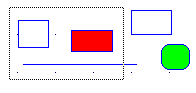
Haben Sie ein oder mehrere Objekte durch derartiges Umfassen markiert, stehen Ihnen diverse weitere Möglichkeiten offen: Bei mehreren angewählten Objekten können Sie diese nunmehr gleichzeitig mit der Maus verschieben.
Weiter geht's im nächsten Kapitel: Objekteigenschaften.
Zurück zur Themenübersicht Formulareditor

